Como configurar uma página de erro 404 personalizada no servidor Microsoft IIS
Publicados: 2022-06-12
A página de erro 404 é uma página da Web genérica emitida pelo navegador que informa ao visitante quando uma página que ele está procurando não pode ser encontrada. Uma página de erro 404 personalizada, por outro lado, é uma página especialmente projetada que entrega a mesma mensagem, mas de uma maneira mais útil e fácil de usar.
Ele pode dizer ao visitante o que está acontecendo e o que fazer em seguida. Pode até ajudar a salvar uma venda.
Esta postagem percorre as etapas de como adicionar uma página de erro 404 personalizada do IIS se você for uma pequena empresa que administra seu próprio servidor Microsoft IIS diretamente ou por meio de um provedor de hospedagem. Nesta postagem:
- Como identificar seu servidor web
- Como preparar páginas de erro 404 personalizadas no IIS 8.5
- Como preparar páginas de erro 404 personalizadas no IIS 10
- Como testar sua página de erro 404 personalizada
- Solução de problemas de páginas de erro no IIS 8.5 e 10.0
Como identificar seu servidor Web
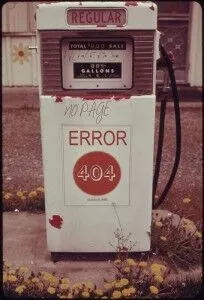
Existem vários programas de software populares (e muitos outros) usados para armazenar e hospedar páginas da Web, chamados servidores. Se você não tiver certeza de qual servidor você usa, entre em contato com seu host e eles lhe dirão.
Se eles dizem Apache - e pode muito bem ser, já que é um dos servidores mais usados na web - deixe este post e leia Como configurar uma página de erro 404 personalizada - Apache Server Edition.
Não está usando o Apache? Há uma grande chance de você estar usando outro servidor muito popular, o Microsoft IIS. Outra maneira de saber se você está usando o Microsoft IIS é se seu site está programado em .NET ou em outra pilha da Microsoft, como ASP .
Então você está usando o Microsoft IIS? Vamos começar.
Colocar em prática uma página de erro 404 personalizada no Microsoft IIS leva quatro etapas:
- Crie uma página de erro 404 personalizada.
- Coloque-o no diretório raiz do IIS.
- Edite as propriedades do servidor Microsoft IIS para entregar sua página de erro personalizada.
- Teste a página.
Esta postagem pula para a Etapa 3. Presumimos que você já criou uma página de erro 404 personalizada com marca. Também assumimos que você colocou esta página no diretório apropriado para que o IIS a tenha disponível para servir. Se isso estiver correto, então você está no guia certo.
Se você quiser uma cartilha sobre como fazer a primeira etapa, visite Como criar uma página de erro 404 que salva uma venda.
Uma possível complicação do Microsoft IIS
Antes de mergulhar no processo, é importante observar uma possível complicação em relação ao seu servidor Web IIS. Se o seu site reside em um servidor dedicado (um que não é compartilhado), siga as etapas abaixo.
Se o seu site estiver em um servidor compartilhado executado por um provedor de hospedagem de terceiros, apenas o administrador poderá fazer alterações nos arquivos do servidor. Em outras palavras, você terá que entrar em contato com o provedor de hospedagem antes de obter acesso ao servidor e implementar as alterações descritas abaixo. Infelizmente, isso pode demorar um pouco – mas espero que seja um breve revés.
Outra maneira de obter direitos administrativos de volta ao seu poder se você estiver em um servidor IIS compartilhado é instalar um plug-in ISAPI_Rewrite no IIS. ISAPI significa Internet Server Application Program Interface, e você pode facilmente comprar este software em vários lugares. A Helicon Tech (www.isapirewrite.com) cria uma boa versão do software.
Pronto para ir? Veja como informar ao seu servidor para substituir um erro 404 genérico por sua página nova e aprimorada.
Como programar o Microsoft IIS para entregar sua página de erro personalizada
Com direitos administrativos para fazer alterações nos arquivos do servidor, agora você pode entrar e fazer as alterações. Exatamente como fazer essas alterações depende da versão do software que você está usando.
Aqui está um breve guia para o IIS 8.5 seguido por outro conjunto de instruções para o IIS 10.0.
Como preparar páginas de erro 404 personalizadas no IIS 8.5
Etapa 1: Abra a guia "Gerenciador de Serviços de Informações da Internet (IIS)". Ele está localizado na Barra de Tarefas abaixo de “Gerenciador de Servidores” e depois em “Ferramentas”.
Etapa 2: Identifique o site ou aplicativo. Vá para o painel “Conexões” e clique no sinal de mais (+) ao lado do nome do seu servidor para expandi-lo. Em seguida, expanda "Sites". Em seguida, localize o site ou aplicativo para o qual deseja definir uma página de erro personalizada.
Etapa 3: abra “Páginas de erro”. Você pode fazer isso clicando duas vezes em “Páginas de erro”, localizado no painel inicial.
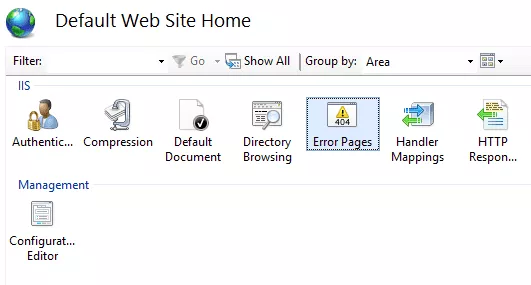

Etapa 5: digite o HTTP “Código de status”. Quando você vir a caixa de diálogo "Adicionar página de erro personalizada", digite "404" abaixo de "Código de status".
Etapa 6: selecione “Executar um URL neste site”, localizado na mesma caixa de diálogo. Isso permite que você forneça conteúdo dinâmico, como um arquivo asp para a página de erro personalizada que você criou.
Passo 7: Insira o URL. Na caixa de texto "Caminho do arquivo", digite o URL da página de erro personalizada e clique em "OK". Nota: Ao selecionar esta opção, certifique-se de que o caminho seja um caminho relativo.
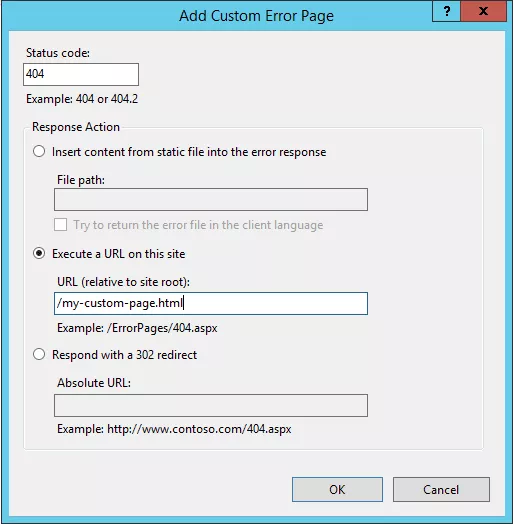
Depois de clicar em "OK", sua página de erro 404 personalizada deve estar ativa e fazendo seu trabalho.
Como preparar páginas de erro 404 personalizadas no IIS 10
Etapa 1: Abra a guia "Gerenciador de Serviços de Informações da Internet (IIS)". Ele está localizado na Barra de Tarefas abaixo de “Gerenciador de Servidores” e depois em “Ferramentas”.
Etapa 2: Identifique o site ou aplicativo. Vá para o painel “Conexões” e clique no sinal de mais (+) ao lado do nome do seu servidor para expandi-lo. Em seguida, expanda "Sites". Em seguida, vá para o site ou aplicativo para o qual deseja definir uma página de erro personalizada.
Etapa 3: abra as páginas de erro. Clique duas vezes no ícone “Páginas de erro” localizado no painel inicial; clique em “Editar”.
Etapa 4: digite o código de status HTTP. Quando você vir a caixa de diálogo "Editar página de erro personalizada", digite "404" abaixo de "Código de status".
Etapa 6: selecione “Executar uma URL neste site”. Na mesma caixa de diálogo, selecione “Executar um URL neste site” para que você possa veicular sua página personalizada.
Passo 7: Insira o URL. Na caixa de texto “URL (relativo à raiz do site)”, digite o URL da página de erro personalizada e clique em “OK”.
Etapa 8: selecione “Editar configurações de recursos”. Depois de clicar em "OK", clique com o botão direito do mouse no erro 404 e selecione "Editar configurações de recursos".
Etapa 9: escolha “Página de erro personalizada” e clique em “OK”. Depois de clicar neste último OK, sua nova página deve estar ativa e pronta.
Teste sua nova e aprimorada página de erro 404 personalizada
Se você estiver usando o IIS versão 8.5 ou 10.0, é hora de verificar se sua nova página está funcionando corretamente. A maneira mais fácil de testar sua nova página é visitar uma página falsa em seu site. Vá para o seu navegador e digite uma página falsa no site, como www.mywebsite.com/bogus-cheeseburgers.
Se a nova página personalizada aparecer, parabéns! Você configurou corretamente uma página de erro 404 personalizada para o servidor Microsoft IIS.
Se você ainda estiver recebendo a página de erro 404 genérica, é hora de verificar um problema comum e tentar novamente.
Solução de problemas no IIS 8.5 e 10.0
- Você usou um caminho absoluto em vez de um caminho relativo? Tem que ser um caminho relativo. Esse é um problema comum que afeta tanto o IIS 8.5 quanto o 10.0. Para corrigir esse problema, basta voltar à Etapa 6 e adicionar um caminho relativo. E teste novamente. Espero que desta vez você encontre sua página personalizada ativa e pronta.
- Você não está vendo os menus de administração descritos aqui? Pode ser que você não tenha acesso administrativo. Se por algum motivo você não conseguir acesso de administrador, há uma alternativa: você pode configurar sua página 404 personalizada manualmente editando o arquivo Web.config ou colocando-o em código. Aqui é onde a Microsoft oferece etapas sobre como fazer as duas coisas.
Nota: Se o seu site estiver programado em algo diferente de C#, VB.NET, JavaScript ou VBScript, você ainda poderá usar as etapas descritas acima, mas terá que aprender como fazê-lo dependendo da sua linguagem/framework de programação.
Mudança simples, grandes resultados
Ninguém gosta de comer algo que não quer. Do ponto de vista de um visitante, encontrar uma página de erro 404 em seu site é decepcionante e confuso.
E dependendo do que eles obtêm em vez do que eles queriam, um visitante pode perder o apetite. Na verdade, não é incomum para um consumidor que encontra uma página de erro 404 clicar imediatamente no botão Voltar e sair completamente do site.
Um final triste para uma possível conversão.
A boa notícia é que um erro personalizado 404 pode salvar o dia.
Embora possa não ser o prato principal que seus visitantes desejam, uma página de erro personalizada pode servir como o amuse-bouche que abre o apetite e os leva ao prato final.
Ajude seus visitantes famintos a superar a decepção de chegar a um erro genérico criando e configurando uma página 404 personalizada.
Adicionar uma página de erro 404 personalizada é apenas uma das melhores práticas de SEO. Há muito mais para aprender, e você pode fazer exatamente isso através do nosso curso oficial Bruce Clay SEO Training.
